คู่มือการตั้งค่าตัวรับสัญญาณไร้สายสำหรับคีย์บอร์ด Logitech
ขั้นตอนที่ 1 จาก 4

ตรวจสอบให้แน่ใจว่าคีย์บอร์ดของคุณเปิดอยู่
ดูว่าดึงแถบดึงในช่องแบตเตอรี่ด้านหลังคีย์บอร์ดออกแล้ว เปิดเครื่องคีย์บอร์ด โดยใช้สวิตช์เปิดปิดที่อยู่ตรงกลางของส่วนโค้งที่ด้านบนสุดของคีย์บอร์ด ไฟ LED จะเป็นสีเขียวเมื่อเปิดเครื่อง
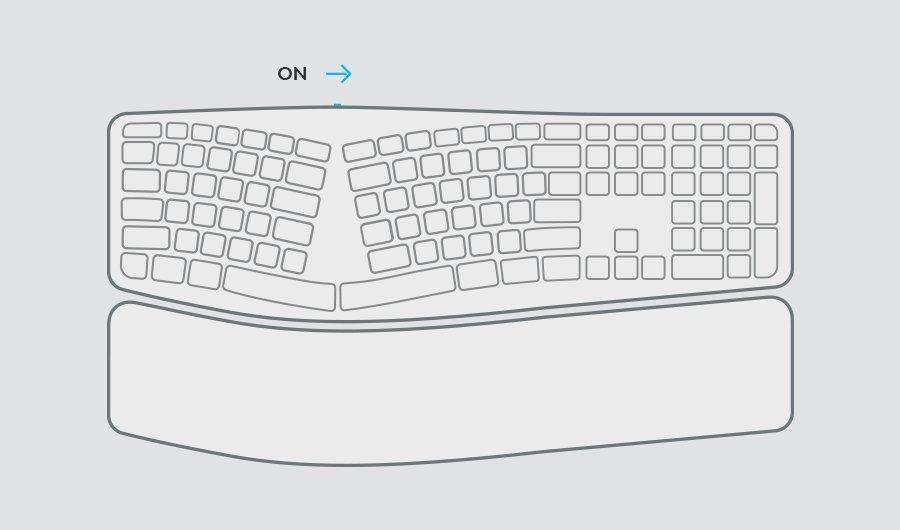
ขั้นตอนที่ 2 จาก 4

เสียบตัวรับสัญญาณไร้สายเข้ากับพอร์ต USB คอมพิวเตอร์ของคุณ
ตอนนี้อุปกรณ์ควรเชื่อมต่อแล้ว
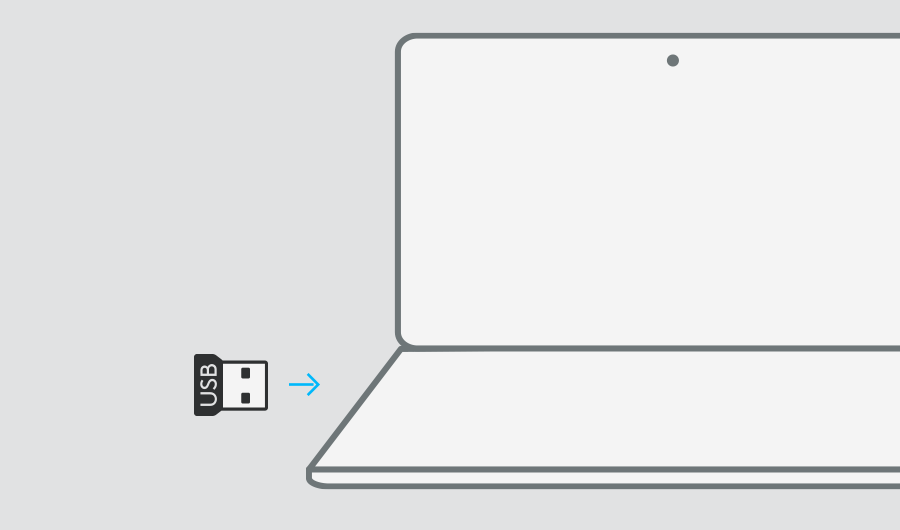
ขั้นตอนที่ 3 จาก 4

ตั้งค่าคีย์บอร์ดสำหรับระบบปฏิบัติการของคุณ
ใช้ปุ่มทางลับเพื่อปรับปรุงคีย์บอร์ดให้เหมาะกับระบบปฏิบัติการ
กด fn และหนึ่งในตัวอักษรที่เกี่ยวข้อง 3 วินาที
macOS: fn + O
Windows®, Linux®, Chrome™: fn + P
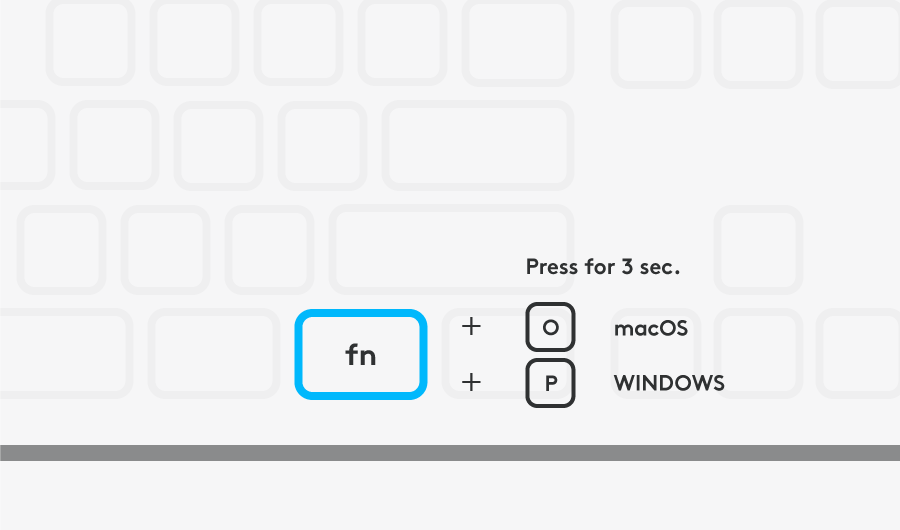
แนะนำ

ติดตั้ง Logitech Options
Logitech Options เป็นแอปพลิเคชันใช้งานง่ายและทรงพลังที่จะเสริมประสิทธิภาพเมาส์และคีย์บอร์ดของ Logitech เรียนรู้เพิ่มเติมเกี่ยวกับ Options
ปรับแต่งอุปกรณ์ด้วย Options และทำได้มากกว่าที่คุณคิด
หากคุณต้องการตั้งค่า Lift Vertical Ergonomic Mouse และปรับแต่ง คลิกที่นี่เพื่อดาวน์โหลด Logi Options+



